요즘은 음악CD로 음악을 듣기보다는 멜론이나 유튜브 뮤직등을 통해서 음악을 청취하는게 대부분이지만 옜날에 구입한 음악CD등을 다시 컴퓨터로 저장해서 듣고 싶거나 MP3 파일로 변환하고 싶은 경우가 있습니다.
참고 : 유튜브 동영상 음악 다운로드 저장방법
MediaHuman YouTube Downloader
음악CD MP3 변환하는 방법으로는 유료 변환 프로그램이 있지만 이번에는 윈도우 사용자라면 모두가 설치되어 있는 Window Media Player 프로그램을 통해 음악시디를 무손실 음원이나 MP3 파일로 변환하는 방법을 알아보겠습니다.
윈도우미디어 플레이어 실행
노랗 목차
윈도우10 기준이지만 윈도우7, 윈도우8, 윈도우11 모두 크게 다르지 않습니다.
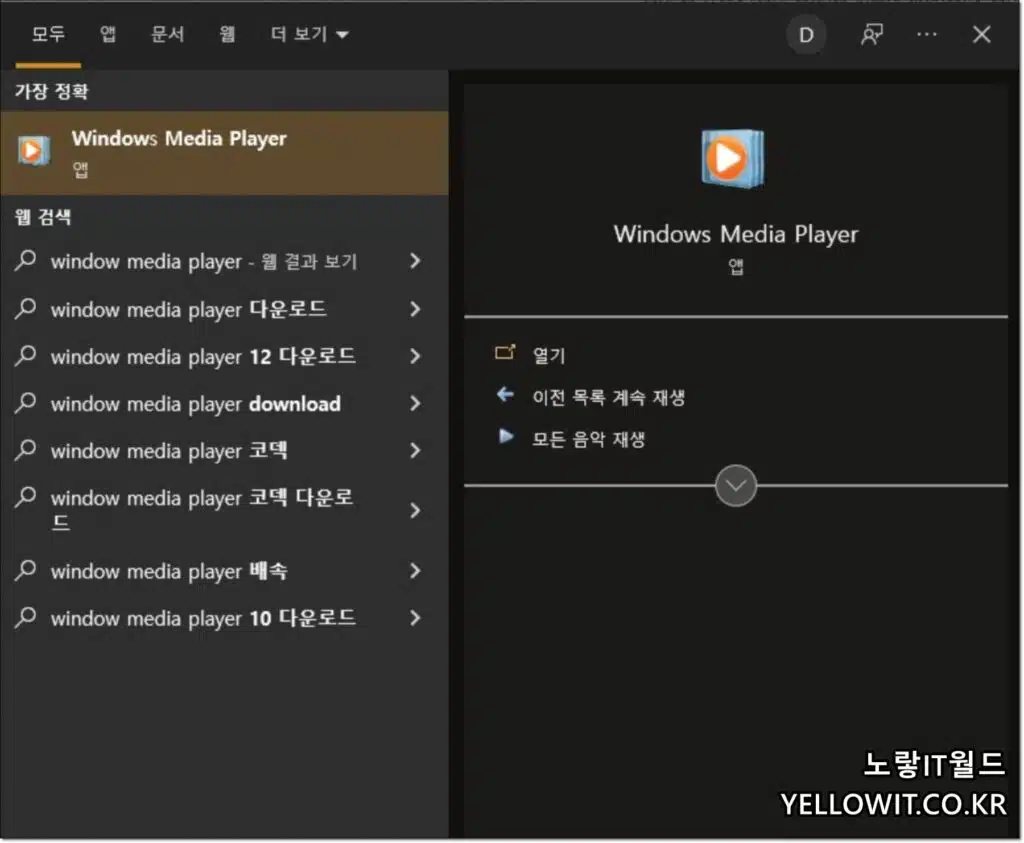
윈도우미디어 플레이어를 실행합니다.
MP3 파일로 변환 할 음악CD를 컴퓨터 CD-ROM에 삽입합니다.
음악CD MP3 변환 음질설정

이후 MP3 파일로 변환할 음악CD파일을 불러온 다음 CD복사를 눌러주면 MP3 변환이 시작됩니다.
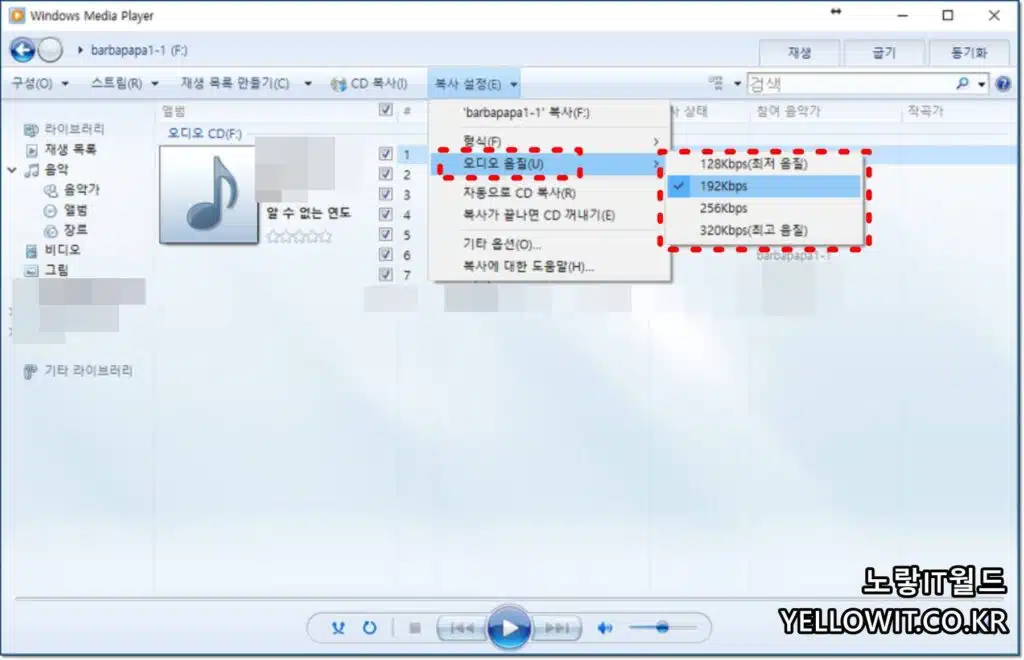
MP3 파일로 변환 시 원하는 오디오 품질을 정할 수 있습니다.
- 128Kbps (최저 음질)
- 192Kbps
- 256Kbps
- 320Kbps (최고 품질)

복사설정에서 원하는 음악파일 확장자를 지정합니다.
- Windows Media 오디오
- Windows Media Audio Pro
- Windows Media 오디오 (가변 비트 전송율)
- Windows Media 오디오 무손실
- MP3
- WAV (무손실)
- ALAC (무손실)
- FLAC (무손실)
MP3 파일 및 무손실 음원을 선택합니다.
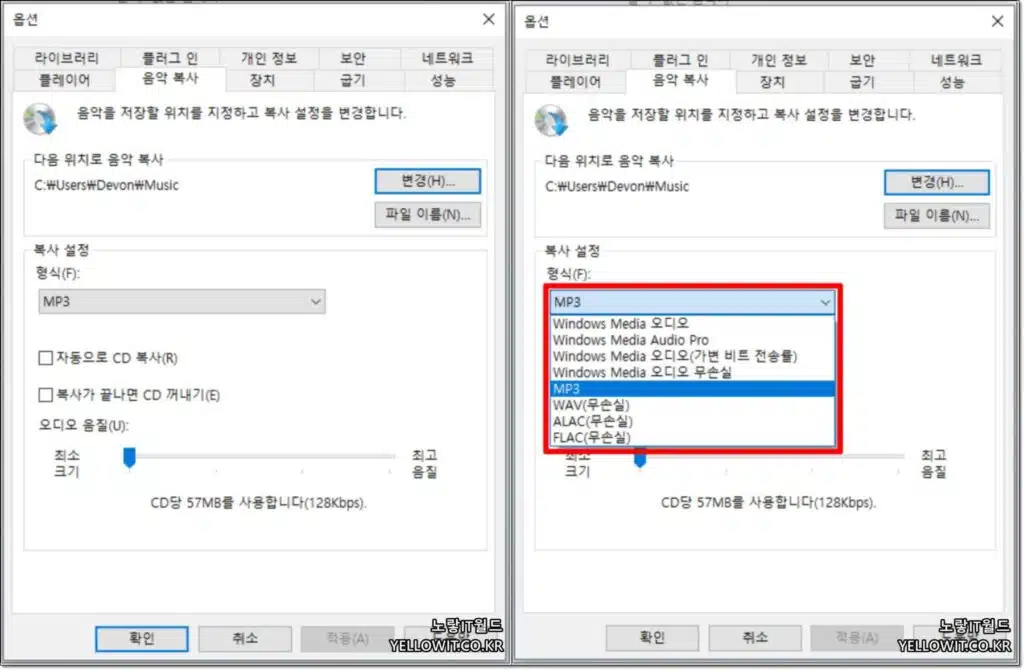
별도의 옵션에서도 원하는 음악파일로 설정할 수 있습니다.
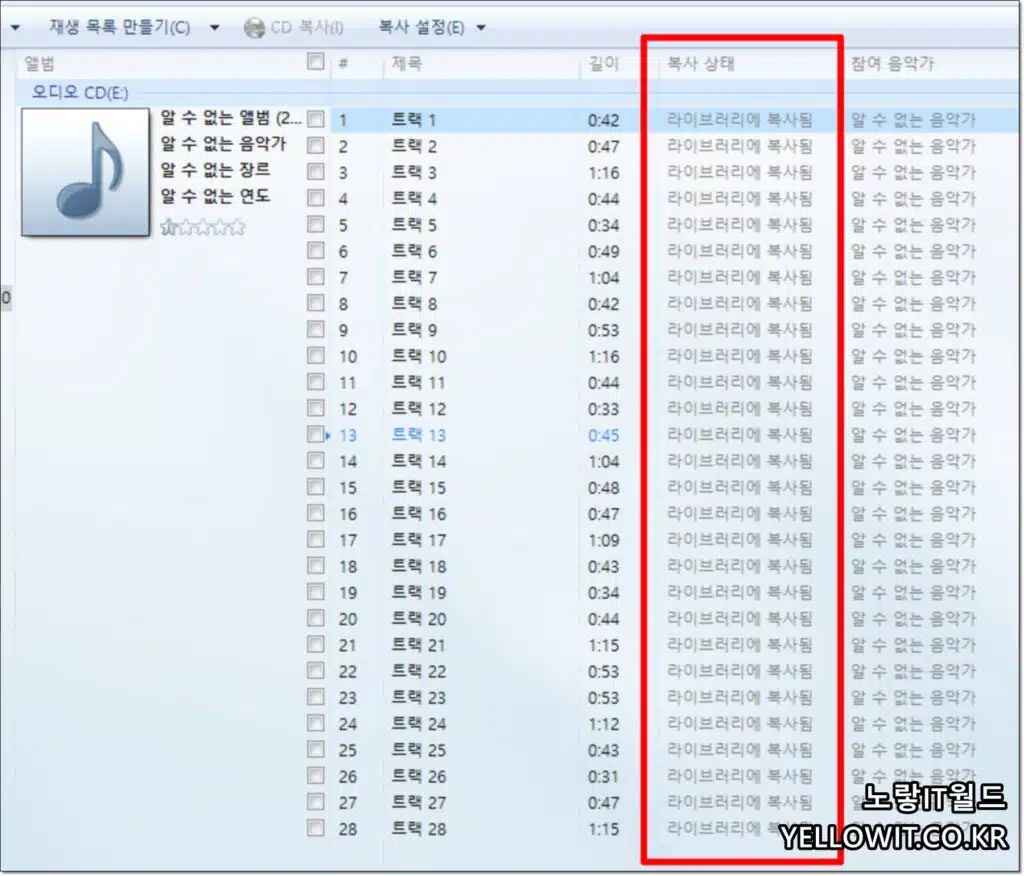
그렇게 음악CD MP3 파일로 변환되면 라이브러리 폴더에 자동으로 저장됩니다.
반대로 윈도우 미디어 플레이어를 통해 MP3 파일을 음악CD 굽고 싶다면 아래 내용을 참고하세요

1 thought on “음악CD MP3 변환 무손실 저장 추출방법”